
Domeny, Hosting
Domena i hosting – pierwsze kroki cz.1
Co znajdziesz w tym artykule:
Chcąc wysłać maila, musisz stworzyć konto pocztowe. Aby sprzedawać online pod własną marką, niezbędne jest założenie sklepu. By zacząć blogowanie, potrzebujesz bloga. Tak, zdajemy sobie sprawę, że nie odkrywamy Ameryki, ale z chęcią powiemy Ci jak postawić pierwsze kroki z tymi usługami w Kei.pl.
Działaj pod własną marką od początku – utwórz domenę!
Aby dodać własną domenę, przejdź z Panelu Klienta do WebAs i wybierz skrót Utwórz domenę. W następnym etapie system przekieruje Cię do formularza, w którym konieczne będzie uzupełnienie danych dotyczących nowej domeny. Jeśli nie dokonano wcześniej zakupu domeny i dopiero na tym etapie decydujesz się na tę usługę, jest to moment w którym wybierasz jej nazwę. Pamiętaj, że limit to 63 znaki.
Następnie masz możliwość skonfigurowania poczty e-mail dla tworzonej przez siebie domeny. System umożliwi Ci w tym samym widoku ustawienie hasła zabezpieczającego. W tym miejscu dokonujesz również ustawień swojej strony www. Możesz zdecydować, czy chcesz, aby Twoja strona internetowa była zabezpieczona certyfikatem SSL lub ustawić zabezpieczenie dla statystyk odpowiedzialności.
Warto pamiętać o tym, że proces od zakupu do widoczności domeny w sieci może trochę potrwać. Dlatego przygotowaliśmy opis, z którego dowiesz się, co dzieje się z Twoją domeną od momentu jej rejestracji. W tym miejscu omówimy dwie sytuacje:
- Kupujesz nową domenę
Pierwszym krokiem w tym przypadku jest rezerwacja domeny. Gdy już wiesz, że wybrana domena jest wolna, przejdź do składania zamówienia. Od momentu jego ukończenia, do czasu zaksięgowania wpłaty wybrana domena będzie zarezerwowana i niedostępna dla innych.
Od momentu zaksięgowania wpłaty do 24 godzin Twoja domena będzie widoczna w sieci. W praktyce zazwyczaj trwa to krócej. Jest to czas potrzebny na rozgłoszenie się delegacji w innych serwerach nazw (DNS). Jeśli dodajesz domenę przez panel WebAs, jest ona automatycznie umieszczana na serwerach Kei.pl.
- Posiadasz już zarejestrowaną domenę i przenosisz ją do Kei.pl
Aby przenieść obsługę domeny do Kei.pl niezbędny będzie jej transfer. Dostępne opcje transferu zależą od rozszerzenia domeny, którą posiadasz. Z poniższego linku dowiesz się jak wyglądają poszczególne procesy:
- Transferu domeny do Kei.pl
Jeśli posiadasz już zarejestrowaną domenę, a chcesz ją obsługiwać na Twoim nowym serwerze w Kei.pl, musisz ustawić dla niej odpowiednie adresy DNS. Aby tego dokonać, dodaj domenę do panelu WebAs. Zaloguj się do panelu obsługi domeny u rejestratora swojej domeny i wpisz adresy serwerów DNS Kei.pl (ustawienie delegacji domeny) podając poniższą parę:
ns1.kei.pl – 94.152.201.201
ns2.kei.pl – 195.149.225.1
Przy operacjach z domenami możesz spotkać się z pojęciem serwer nazw. Jest to komputer, który zarządza informacjami o przypisaniu nazw domen do adresów IP.
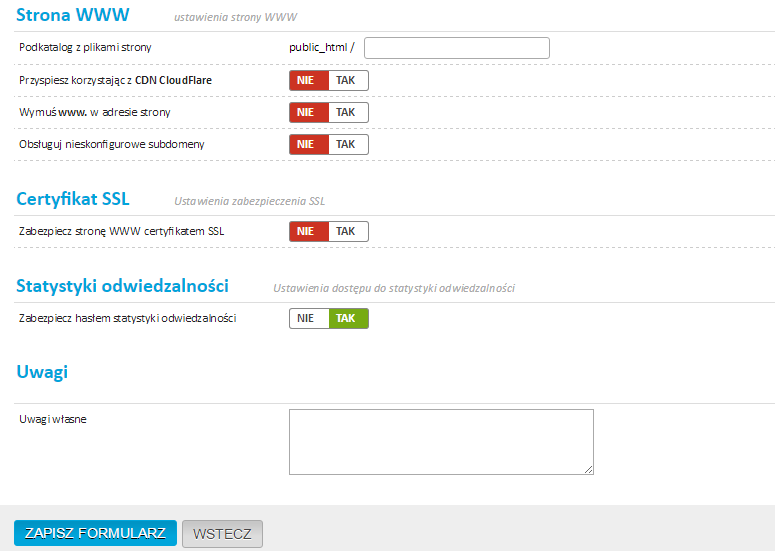
Gdy już wypełnisz pola widoczne na powyższym zrzucie ekranu, kliknij Zapisz formularz. System przeniesie Cię do pulpitu i u szczytu strony poinformuje o działaniu, jakie wykonano.
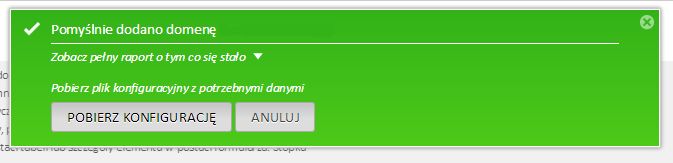
Po utworzeniu domeny przejdź w panelu WebAs do zakładki Domeny. Tam zobaczysz wszystkie domeny uruchomione w ramach Twojej usługi. Klikając w wybraną pozycję przejdziesz do jej szczegółowej konfiguracji, która zawiera dodatkowe informacje o identyfikacji, parametrach oraz wersji PHP. Z poziomu ogólnej listy Twoich domen możesz również wykonać kilka istotnych akcji.
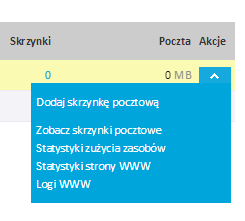
Jeśli chcesz jeszcze dokładniej przyjrzeć się swoim domenom i poznać bardziej szczegółowe informacje o nich, skorzystaj z panelu Domen. Możesz do niego przejść poprzez Narzędzia i klikając panel Domen.
Wysyłaj e-maile, ale najpierw załóż pocztę
W ramach wybranego pakietu hostingowego masz możliwość utworzenia konta pocztowego. Jak to zrobić? W pierwszej kolejności niezbędne będzie przejście do panelu WebAs. Po zalogowaniu się zobaczysz ikony informujące o popularnych usługach, które możesz zainstalować.
W tej części artykułu skupimy się na tworzeniu nowego konta pocztowego. Wystarczy kliknąć Utwórz konto pocztowe.
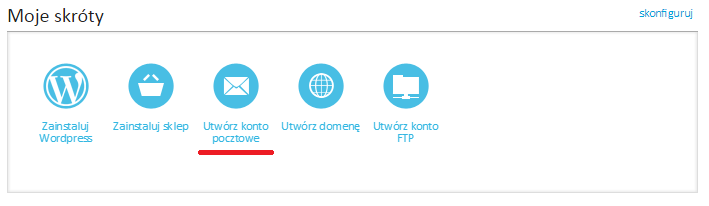
Gdy system przeniesie Cię do kolejnego widoku, niezbędne jest wypełnienie formularza identyfikującego tę funkcjonalność. To jest etap, na którym określasz adres poczty, hasło, ewentualny opis skrzynki, a także poszczególne parametry, takie jak pojemność czy ważność konta. Po uzupełnieniu danych kliknij Zapisz formularz i spójrz na kolejny widok.
W górnej części strony wyświetli Ci się informacja, o pomyślnym utworzeniu konta pocztowego oraz możliwości pobrania pliku konfiguracji z niezbędnymi danymi. To przyda Ci się przy konfigurowaniu konta w programie pocztowym lub dodaniu go w Gmail.

Aby przejść do swojej nowej poczty i wysyłać pierwsze wiadomości e-mail, wystarczy, że ponownie klikniesz w Narzędzia i wybierzesz WebMail. W następnym kroku system poprosi Cię o zalogowanie do skrzynki, aby to zrobić potrzebujesz danych, które zostały wprowadzone w pierwszym etapie konfiguracji skrzynki.
Od tego momentu możesz już swobodnie korzystać ze swojego maila, logować się do niego możesz za pośrednictwem Panelu Klienta lub strony głównej Kei.pl
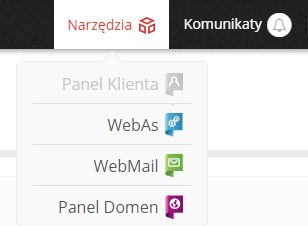
Przy tworzeniu strony WWW potrzebujesz konta FTP. Załóż je!
Jeśli potrzebujesz miejsca, w którym przechowasz swoje pliki, skorzystaj z opcji tworzenia konta FTP. Przejdź z Panelu Klienta przez Narzędzia do panelu WebAs i wybierz opcję Utwórz konto FTP. Po chwili zobaczysz widok strony z formularzem, w którym będzie potrzebne uzupełnienie informacji identyfikujących Twoje nowe konto FTP. Nazwa konta oraz hasło to te najważniejsze, ale dodatkowo jest to etap, w którym mogą zostać przyznane uprawnienia.
W tym przypadku system również poinformuje Cię o wykonaniu żądania w formie zielonego paska u góry strony. Jeśli zajdzie potrzeba poznania wszystkich szczegółów nowo powstałego konta FTP, wystarczy, że w panelu Webas przejdziesz do zakładki FTP. Tam zebraliśmy dla Ciebie wszystkie najważniejsze informacje dotyczące Twojego konta.
Chcesz zdobyć tysiące czytelników? Załóż swój pierwszy blog!
Hosting w Kei.pl jest często wybierany przez blogerów. Jeśli i Twoim marzeniem jest założenie własnego bloga, chętnie powiemy Ci, jak to zrobić. Używając kontrolki Narzędzia przejdź z Panelu Klienta do panelu WebAs. W nim wybierz opcję Zainstaluj WordPress.
W tym miejscu mamy dla Ciebie cenną wskazówkę. Jeśli chcesz, aby Twój blog wyświetlał się pod główną domeną, wypełniając formularz w polu Lokalizacja aplikacji poprzestań na wypełnieniu żółtego pola. Jeśli jednak chcesz, aby blog wyświetlał się w katalogu, wypełnij również białe pole.
Gdy wszystko będzie gotowe, kliknij Wyślij formularz. System przekieruje Cię do widoku z listą zainstalowanych aplikacji. Adres URL, który tam widzisz pokaże Ci Twój blog widoczny dla użytkownika, natomiast klikając Zaloguj zostaniesz przeniesiony do widoku logowania WordPress. Dostaniesz się tam przy użyciu danych, które zostały podane w pierwszym etapie konfiguracji aplikacji.
Dalej zobaczysz wewnętrzną infrastrukturę WordPress, która jest bardzo intuicyjna i tam możesz zacząć tworzyć swój pierwszy wpis na blogu.
Chcesz podnieść bezpieczeństwo aplikacji? w formularzu instalacji WordPress, w sekcji Administrator aplikacji zmień login z admin na własny.
Chcesz sprzedawać? Zacznij od stworzenia sklepu!
Jeśli korzystasz z hostingu, by stworzyć swój pierwszy sklep internetowy, to świetnie się składa, bo mamy dla Ciebie poradnik z informacjami na start.
Początek drogi konfiguracji Twojego pierwszego sklepu również zaczyna się w Panelu Klienta. Z jego poziomu przejdź do Narzędzi, wybierz panel WebAs i w pierwszym widoku kliknij Zainstaluj sklep. System przeniesie Cię do Katalogu aplikacji, w którym możesz wybrać platformę, na której zbudujesz swój pierwszy sklep. Do wyboru masz:
- Prestashop i Magento, wyróżnione jako popularne,
- a także m.in. CubeCart, TomatoCart czy WeBid, jako wyróżnione dla e-commerce i biznesu,
Bez względu na to, którą aplikację wybierzesz, w następnym widoku niezbędne będzie wypełnienie formularza aplikacji. Gdy już się zdecydujesz i system przeniesie Cię do niego, zobaczysz poniższy układ:
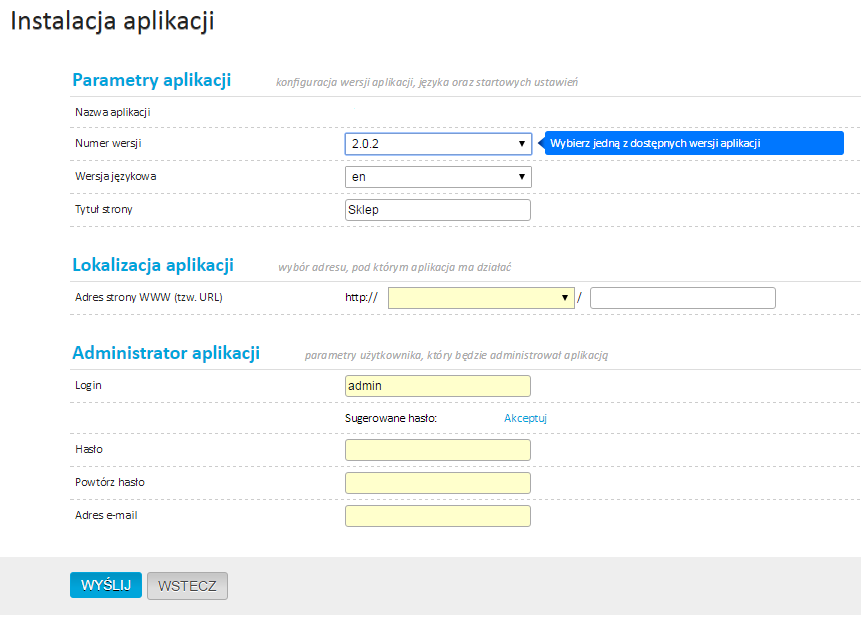
Jak widzisz, konieczne będzie wypełnienie widocznych pól, czyli wybór wersji aplikacji, wersji językowej i tytułu strony. W tym miejscu ustawisz także login i hasło do panelu administracyjnego sklepu. Gdy wypełnisz wszystkie pola, kliknij przycisk Wyślij. Ukaże Ci się pasek postępu, dzięki któremu przekonasz się, że uruchomienie oprogramowania sklepu trwa tylko kilka minut.
Gdy instalacja zostanie zakończona, przeniesiesz się do listy aplikacji, które masz zainstalowane w ramach swojej usługi. Jeśli zainstalowano tam więcej aplikacji, odszukaj swój sklep i kliknij w adres URL. System automatycznie przeniesie Cię do widoku Twojego sklepu.
Jeśli chcesz zalogować się jako administrator, w przejdź do listy z aplikacjami i kliknij Zaloguj, znajdujący się przy Twoim sklepie.
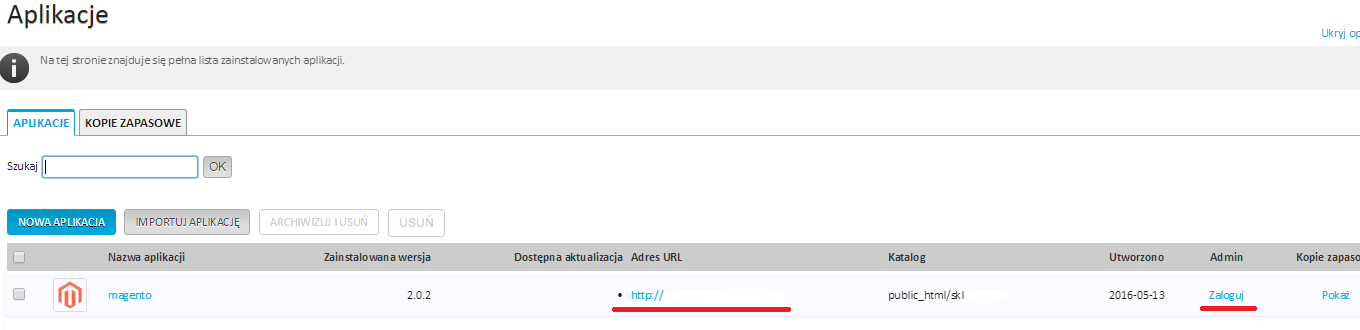
Do logowania użyj danych podanych w pierwszym etapie konfiguracji sklepu. Gdy wykonasz ten krok, możesz konfigurować swój sklep „od kuchni”.
Jak widzisz, korzystanie z usług Kei.pl jest wyjątkowo intuicyjne i proste. Co teraz? Decyzja należy do Ciebie. Wystarczy, że wybierzesz z czego chcesz skorzystać. Jeśli potrzebujesz dodatkowej pomocy skontaktuj się telefonicznie lub mailowo, z naszym Działem Administratorów.
Spodobał Ci się artykuł? Sprawdź naszą ofertę
2 odpowiedzi na "Domena i hosting – pierwsze kroki cz.1"
Dodaj komentarz
Poczytaj więcej na naszym blogu
-
Zasady rejestracji domen internetowych. O czym musisz pamiętać?
Domena internetowa to niezbędna czynność do tego, aby Twoje usługi były widoczne pod własnym adresem w sieci. W tym celu rejestrujesz adres www. Po prostu wybierasz nazwę, rozszerzenie i możesz budować obecność marki w sieci. Zrobisz to szybko online bez wychodzenia z domu. -
Czy kupić kilka nazw oraz rozszerzeń domeny?
Posiadanie kilku domen oraz ich rozszerzeń, to świetny sposób na budowanie spójnej komunikacji marki, a także inwestycja, która wzmacnia jej bezpieczeństwo. Warto przy rejestrowaniu domeny wziąć pod uwagę jej inne rozszerzenia.
Swietnie opisany start dla poczatkujacych i pisze o szczerze dobra robota.
Dzięki! Jak możesz domyślić się po tytule, ciąg dalszy nastąpi już niedługo 🙂 Mamy nadzieję, że będzie równie pomocny.